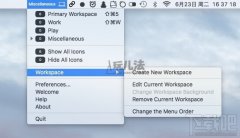对于那些喜欢将各种文件放在桌面的 Mac 用户,比如小编,每天都会在上面存放各种文档,图片等一些文件,不管屏幕有多大,很快就会堆积大量的文件在桌面上,可是又懒得或没时间......
华为手机与华为Matebook笔记本如何通过蓝牙传输文件
有时候我们身边没有网络、没有QQ、没有U盘,或者是网络信号不好,比如在地下室,但是我们需要用手机传一些文件、图片给电脑,如何呢?华为手机有“一碰传”,但要NFC功能支持,而手机不支持,这时我们可以通过蓝牙来做个应急!
1、打开电脑、手机的蓝牙
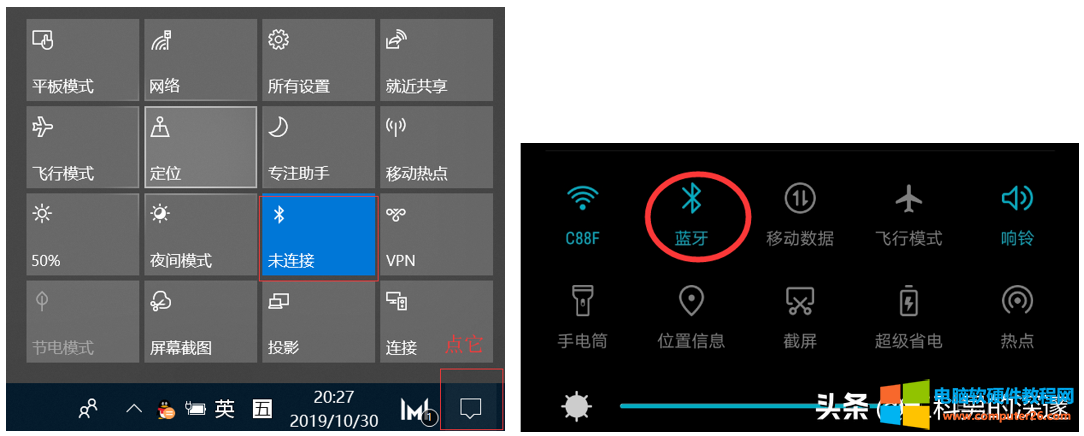
2、在电脑端添加手机蓝牙设备
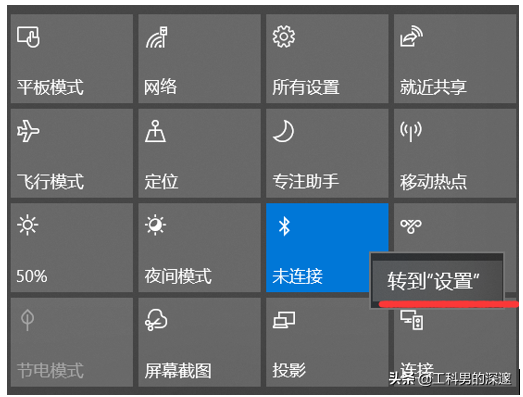
打开电脑端,右击蓝牙图标,选择“转到设置”
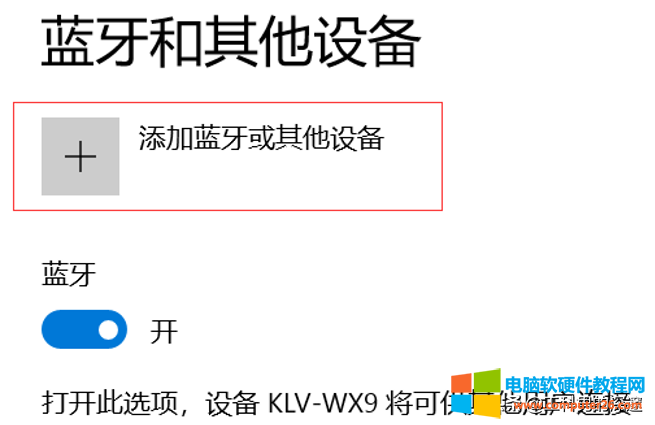
单击“+”号,添加蓝牙设置
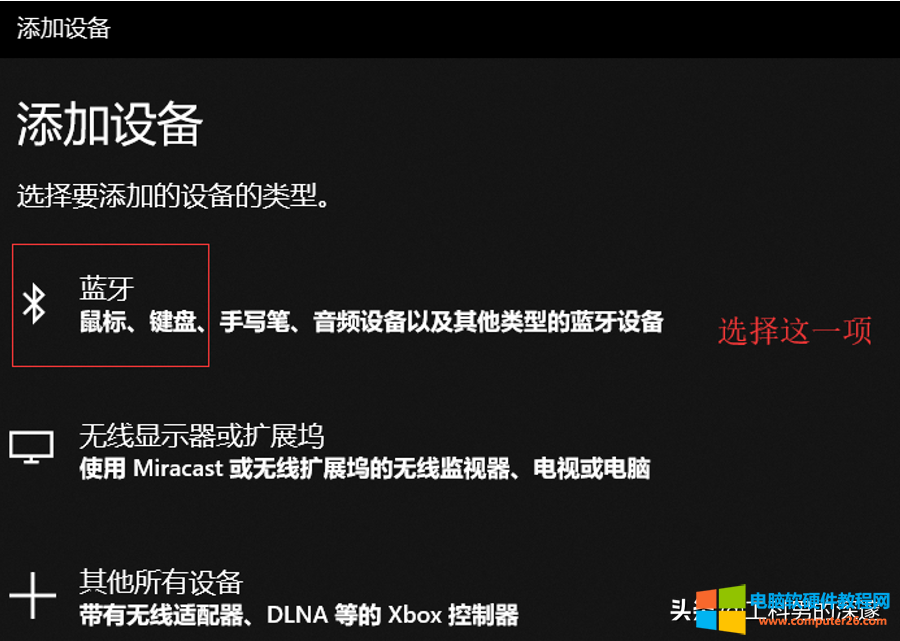
电脑端开始搜索可添加的手机蓝牙设备,选中正确的连接设备

3、电脑、手机配置蓝牙设备
发现了手机蓝牙后,在电脑端显示
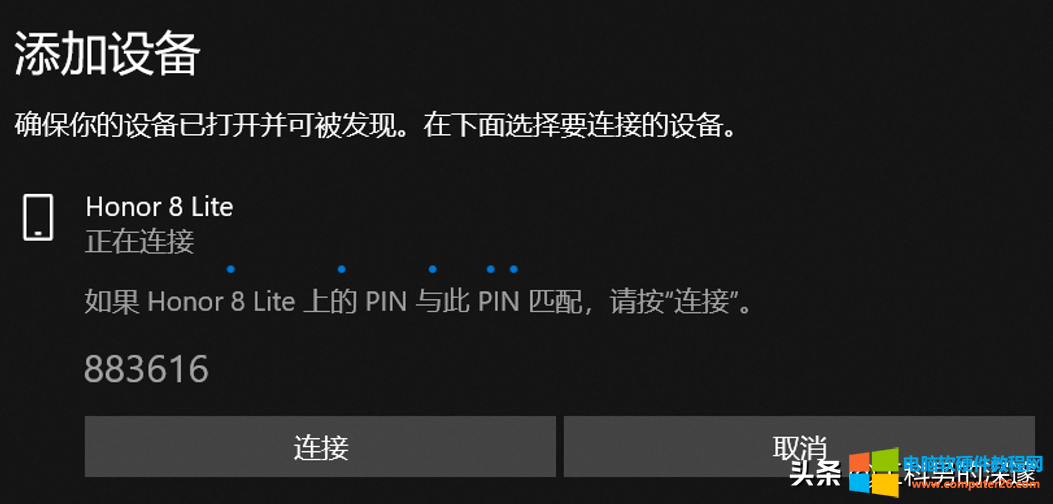
在手机端显示
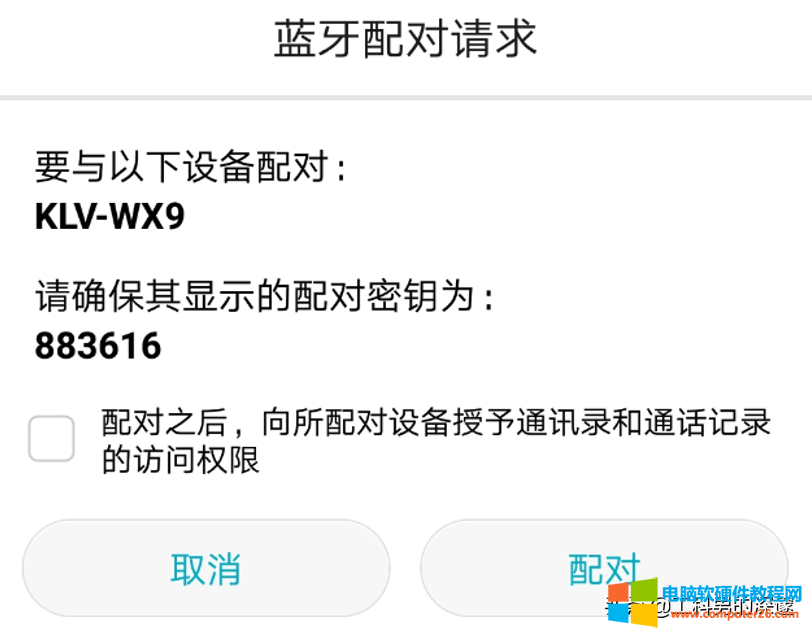
在显示的配对密钥一致后,点击“连接”和“配对”,完成手机和电脑的连接。
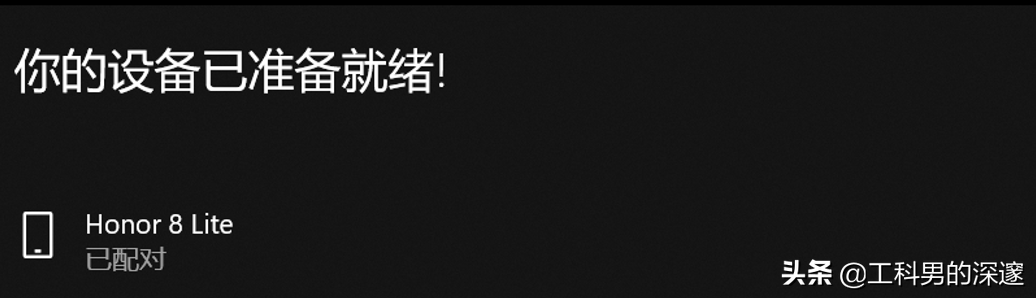
4、文件的传输
在电脑端打开蓝牙设备,右击,选择“接收文件”
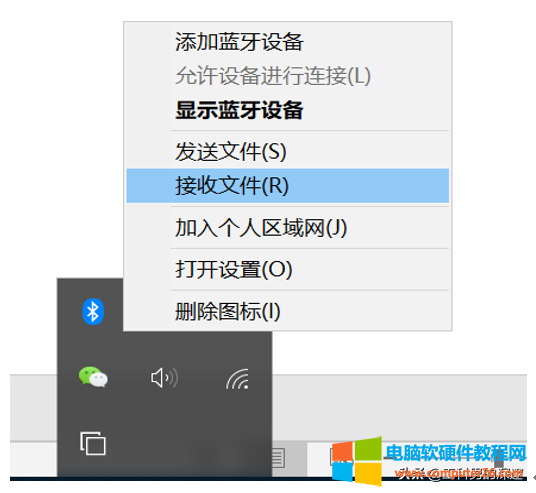
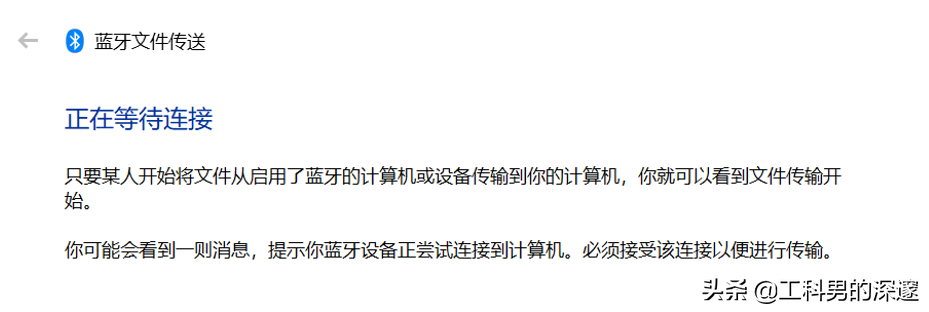
这时电脑端进入接收文件状态。
打开手机端,选择需要传送的文件,选中“蓝牙”,在弹出的选择已经配对成功的电脑蓝牙设备的名称。
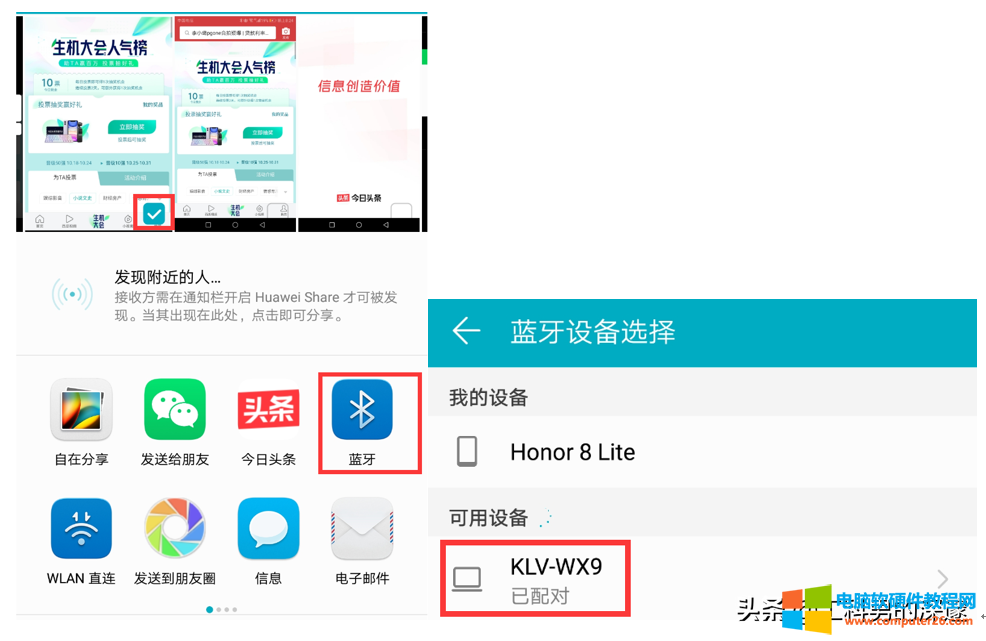
在电脑端显示传送文件的进度状态。
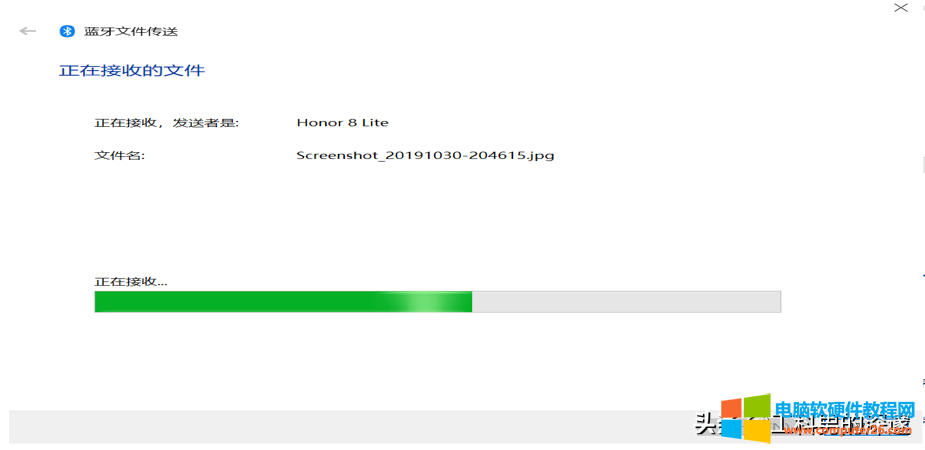
选择文件的保存路径,完成传送。
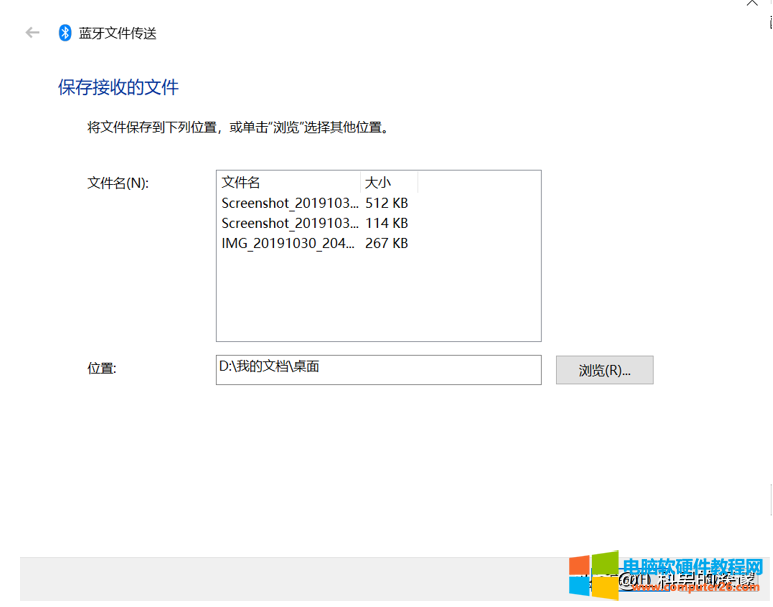
5、电脑传传送文件到手机上。
在电脑上,右击需要传送的文件,在“发送到”选择“蓝牙设备”。
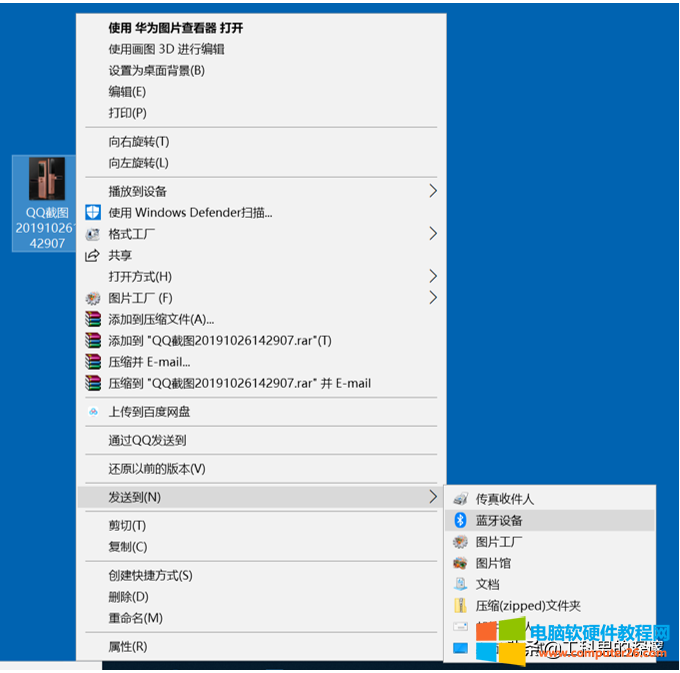
选择需要传送的对象
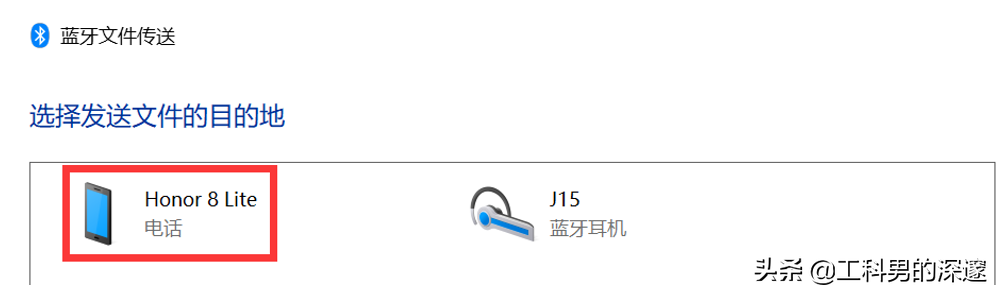
在电脑上确认接收,完成数据的传输。
相关文章
- 详细阅读
-
如何将笔记本当路由器使用 把笔记本变成路由器的设置教程详细阅读
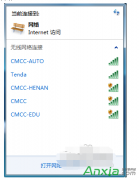
很多朋友可能会碰到这样的情况,而问题是我们只有一根网线,抑或没有网线,却有两台或更多台笔记本需要连接到网络,这时候我们的第一反应可能就是需要购买一个路由器? 其实我......
2017-01-26 200 笔记本电脑
-
Win8笔记本屏幕亮度怎么调详细阅读

对于现在使用笔记本的用户是非常的广泛,当然在笔记本的使用中,使用Win8系统笔记本的用户应该不在少数,对于用户在使用Win8笔记本的时候,最好调节好笔记本的屏幕亮度。这样以......
2017-01-26 200 笔记本电脑
- 详细阅读
- 详细阅读